Forrige visning (Alt + Venstre) er Min favoritt Adobe Reader-tastatursnarvei
Produktivitet Tastatursnarveier Adobe Reader Helt / / March 19, 2020
Sist oppdatert den

Denne snarveistasten vil endre livet ditt (forutsatt at livet ditt involverer mange PDF-filer ...).
Det er noen hurtigtaster som er en lingua franca blant applikasjoner - CTRL + C, CTRL + V, CTRL + X, ALT + F4, ALT + TAB, for å nevne noen. Nylig har jeg lagt til en ny favoritt tastatursnarvei til ordforrådet mitt: ALT + VENSTRE.
I Adobe Reader, ALT + VENSTRE tar deg øyeblikkelig tilbake til "Forrige visning." Betrakt det som en tilbake-knapp for en PDF.
La oss si at du befinner deg i en innholdsfortegnelse og klikker på en hyperkobling som tar deg til kapittel 6.
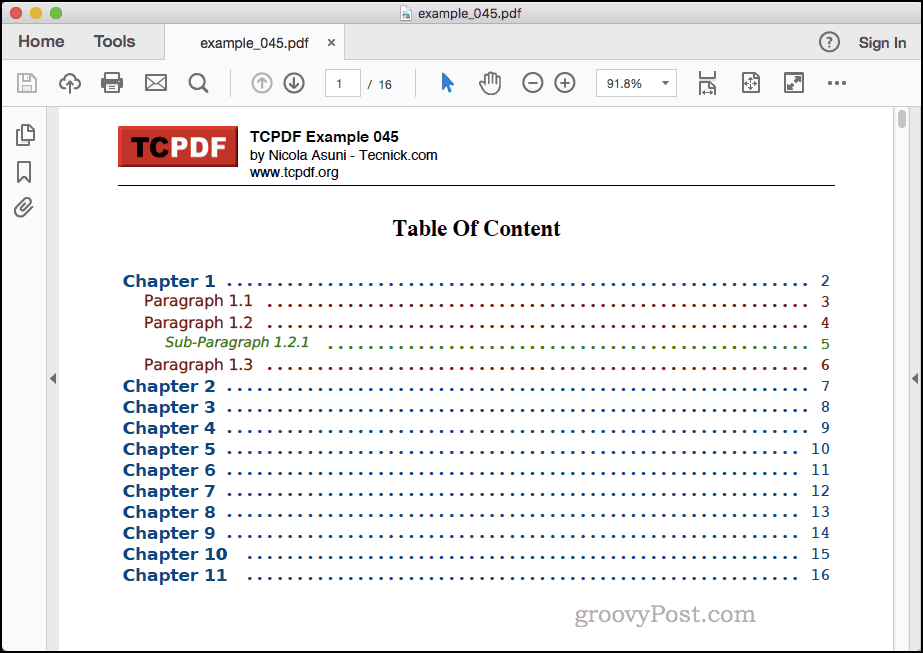
Vil du gå tilbake til innholdsfortegnelsen? Bare trykk ALT + VENSTRE og glidelås, du er der.
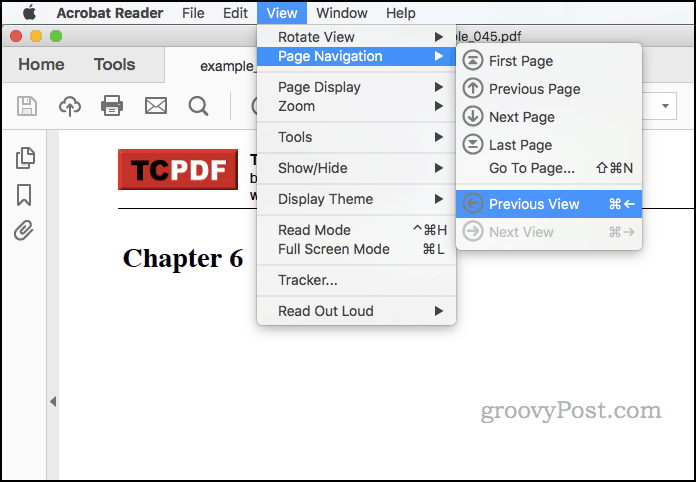
ALT + RIGHT gjør det motsatte. Den tar deg til "Neste visning" på samme måte som Fremover-knappen i en nettleser fungerer. Faktisk er ALT + VENSTRE og ALT + FREM også universal snarveier for nettleser, selv om de tar deg frem og tilbake på en per URL-basis.
I Adobe Reader gjelder ikke tidligere visning og neste visning bare sider. La oss si at du ser på en enorm ingeniørtegning og zoomer inn på en detalj. Her vil ALT + VENSTRE returnere deg til ditt forrige zoomnivå. Du kan også høyreklikke og velge
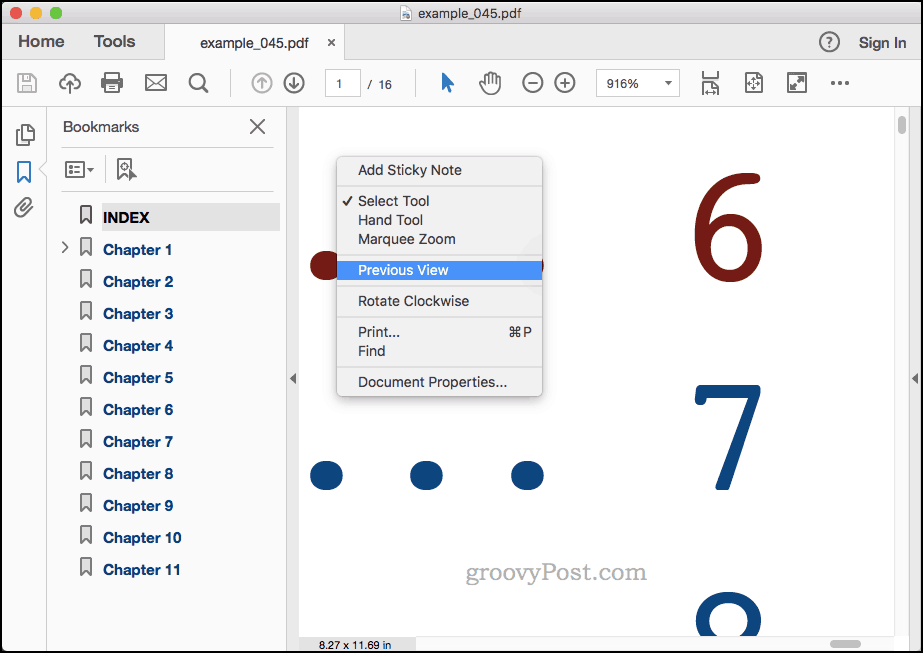
Det virker som en liten ting, men som noen som ser på PDF-er hele dagen i timevis, ja… jeg vet… Jeg synes dette tipset er utrolig nyttig. Det fungerer også i andre populære PDF-programmer som Bluebeam Revu.
I macOS er tastatursnarveien COMMAND + LEFT og COMMAND + RIGHT. Dette fungerer i Adobe Reader for Mac, men dessverre finnes det ikke noe tilsvarende i forhåndsvisningen så vidt jeg kan si.
Nå som jeg vet at denne snarveien eksisterer i Adobe Reader, bruker jeg den hele tiden. Jeg pleide bokstavelig talt å skrive ned et sidetall jeg var på, gå til en ny side og deretter skrive inn siden jeg var på for å gå tilbake manuelt. Nå trykker jeg bare ALT + VENSTRE og jeg er tilbake. Jeg skulle ønske alle programmer hadde denne funksjonen. Mens vi har dekket Windows 10 tastatursnarveier før på groovyPost, hadde jeg fremdeles ikke kommet over denne. I Word er det nærmeste jeg kan komme å replisere dette å skrive noe og deretter trykke på CTRL + Z umiddelbart for å angre inntastingen for å hoppe tilbake til der markøren er.
Jeg håper uansett at du synes dette er så nyttig som jeg gjør. Eller kanskje jeg er den eneste som ser på 1000+ sider PDF med jevne mellomrom ...
Har du en favoritt hurtigtast? Som du kan fortelle, ville jeg elske å høre om det! Slipp det i kommentarene og bli med i diskusjonen.



